L’activation de la localisation sur Chrome permet de partager des informations avec des sites Web ou des applications. Par exemple, nous le faisons pour obtenir des informations auprès des entreprises voisines, consulter la météo ou faire des achats en ligne.
Bonjour, je m’appelle Andreas et j’utilise Google Chrome pour planifier mes activités quotidiennes. Par exemple, pour aller déjeuner, je vérifie la météo et je cherche des places de parking.
Nous pouvons faire tout cela en activant la localisation sur Chrome Mac. Cette fonctionnalité permet aux entreprises et aux sites Web d’accéder à votre position actuelle. L’activation de la localisation avec Google Chrome améliorera également votre expérience de navigation, notamment lorsque vous essayez de localiser le Mcdonald’s le plus proche.
Il est essentiel de souligner que vous ne devez activer les autorisations de localisation qu’avec les sites Web de confiance. Étant donné que certains sites Web ont des intentions malveillantes, vous ne voulez pas qu’ils connaissent votre position actuelle.
C’est pourquoi je suis ici pour vous montrer comment activer la localisation et autoriser ou interdire à certains sites web d’accéder à votre localisation en temps réel.
Tout cela étant dit, commençons.
Étapes faciles pour activer l’autorisation de localisation sur Chrome Mac
Les étapes à suivre pour autoriser votre emplacement sur Chrome sont très simples. Voici ce que vous devez faire.
Étape 1 : Lancez Google Chrome et accédez aux trois points verticaux situés dans le coin supérieur droit de votre écran. Cliquez sur "Paramètres".
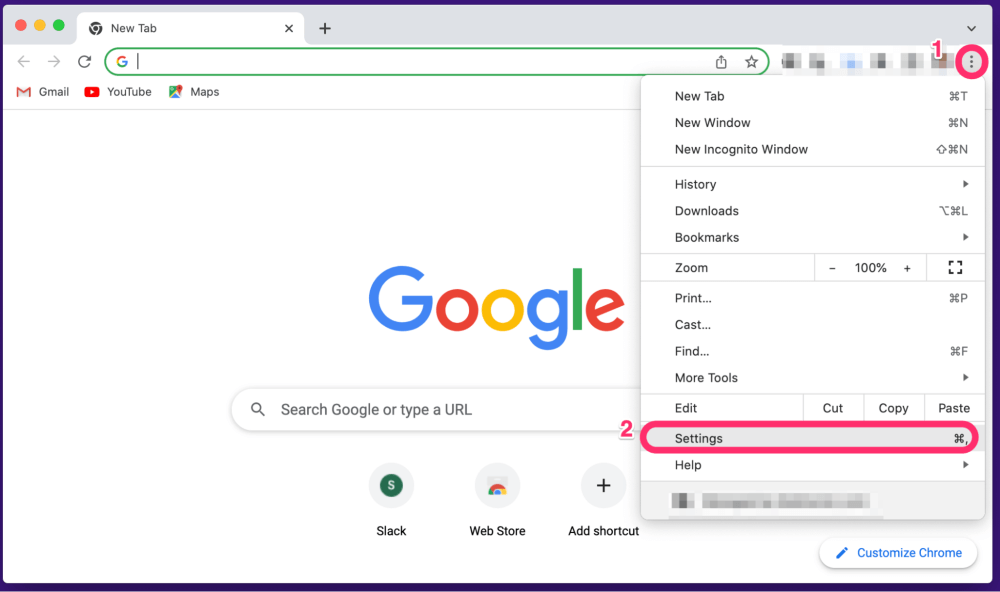
Étape 2 : Dans les Paramètres, sélectionnez "Privacyand Security" dans la liste des options sur le côté gauche.
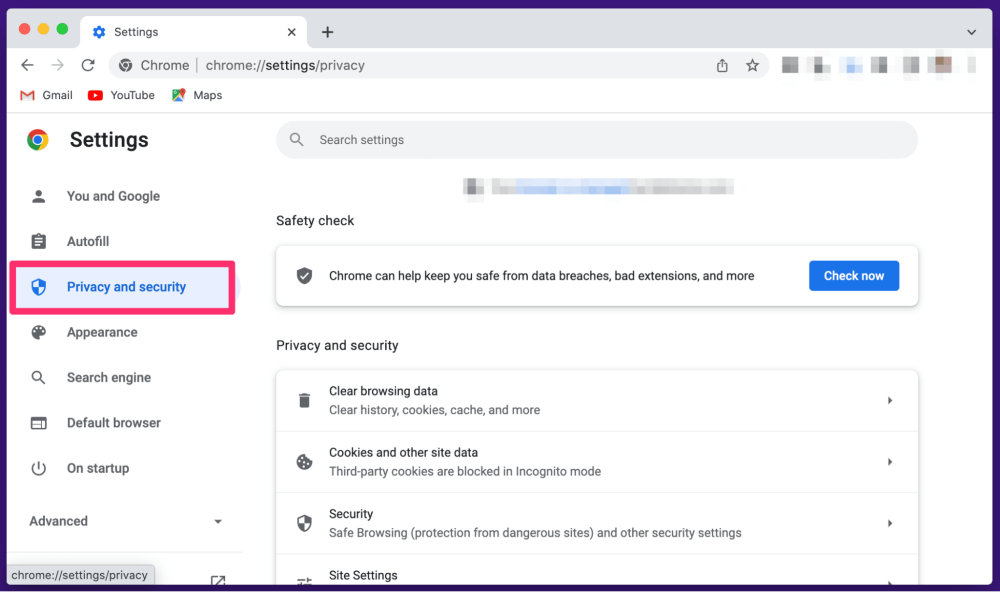
Étape 3 : Vous verrez une liste d’options disponibles. Choisissez"Paramètres du site.".
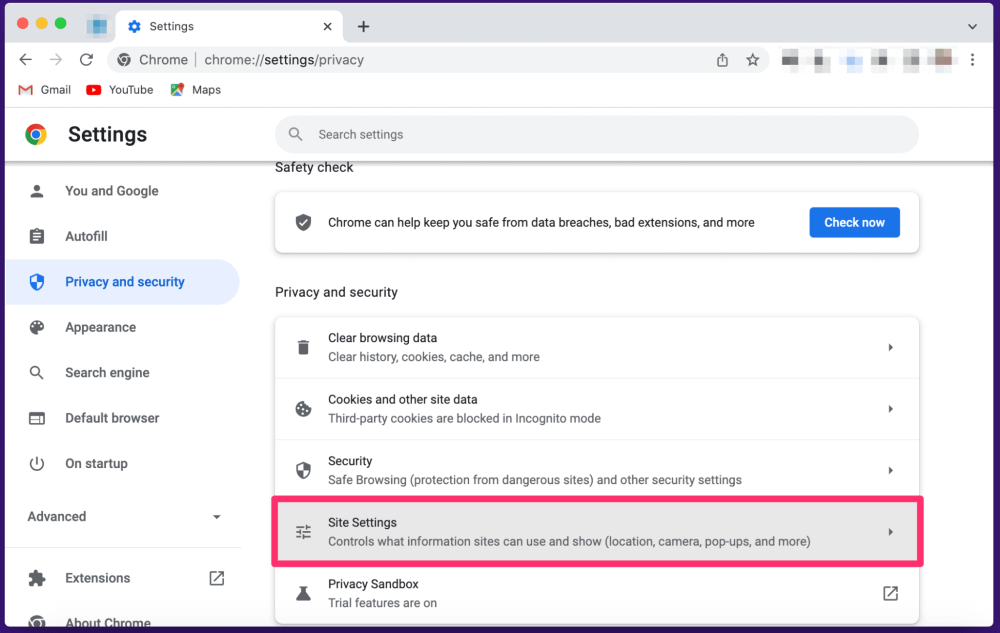
Étape 4 : Ensuite, cliquez sur "Location."
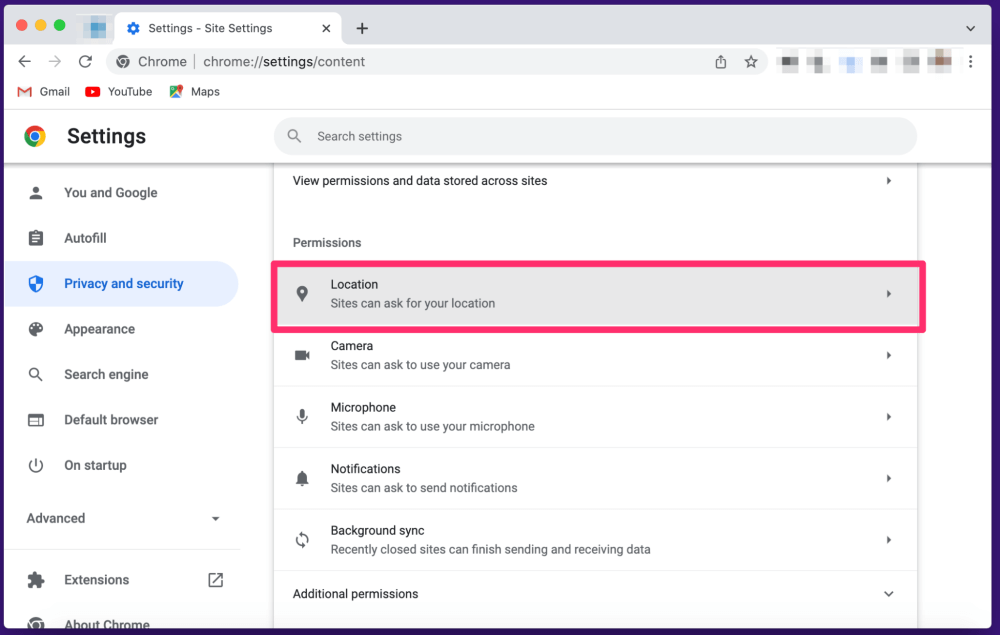
Étape 5 : Ensuite, sous"Comportement par défaut," assurez-vous que la première option est sélectionnée.

Grâce à ces étapes simples, vous permettez à Chrome d’accéder à votre localisation. Toutefois, Chrome vous demandera d’abord votre position lorsque vous visiterez des sites Web et des applications basés sur la localisation.
Je dois donc préciser que les sites web n’ont pas nécessairement un accès instantané à votre localisation en temps réel. Chrome empêche les sites web et les applications basés sur la localisation de le faire.
Au lieu de cela, vous recevrez une notification contextuelle quelque part en haut, vous demandant si un site web particulier peut accéder à votre emplacement.
Mais ceci dit, il y a beaucoup d’acteurs malveillants sur le World Wide Web. Et certains d’entre eux se font passer pour des entreprises légitimes, alors qu’en réalité, ils n’en ont qu’après vos données.
Il existe un moyen d’empêcher manuellement l’accès de l’emplacement à certains sites Web. Voyons comment faire.
Étapes simples pour restreindre l’accès de l’emplacement à des sites Web spécifiques
Étape 1 : Lancez Google Chrome, cliquez sur les trois points verticaux dans le coin supérieur droit et sélectionnez "Paramètres.".
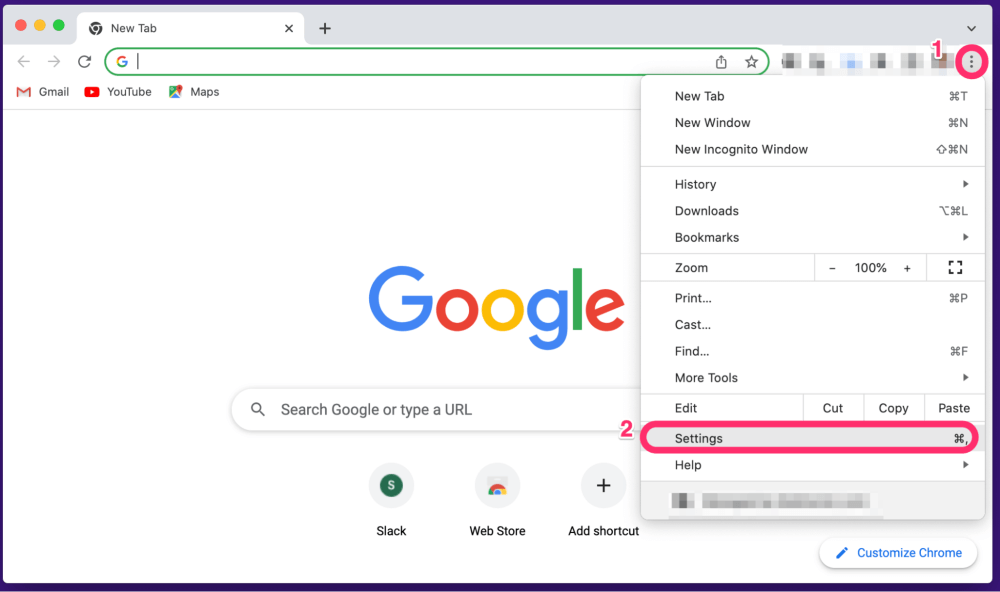
Étape 2 : Choisissez "Privacyand security."Puis allez dans"Paramètres dusite".
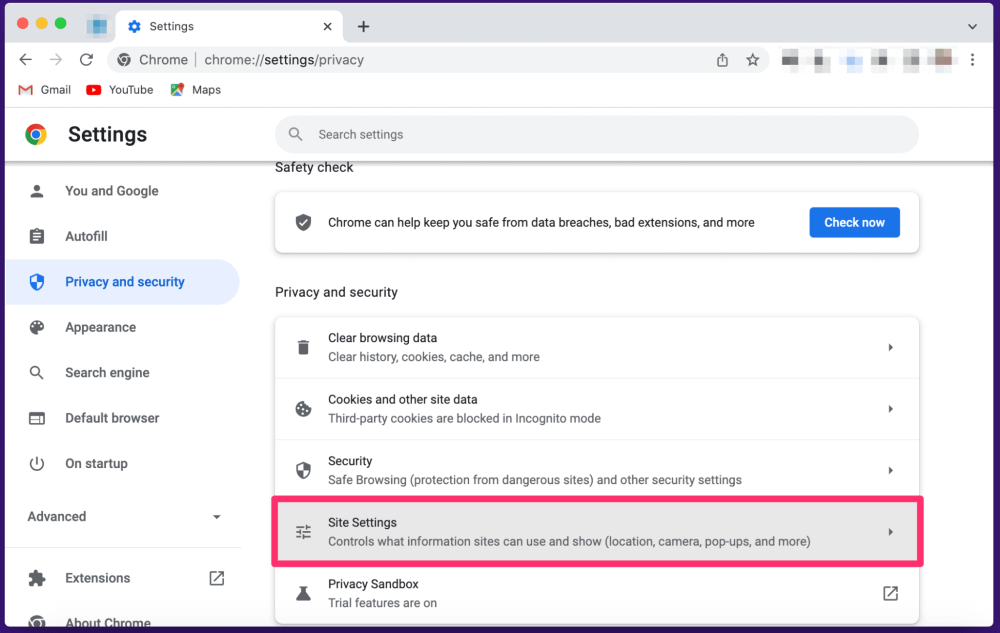
Etape 3 : Enfin, naviguez vers "Location."
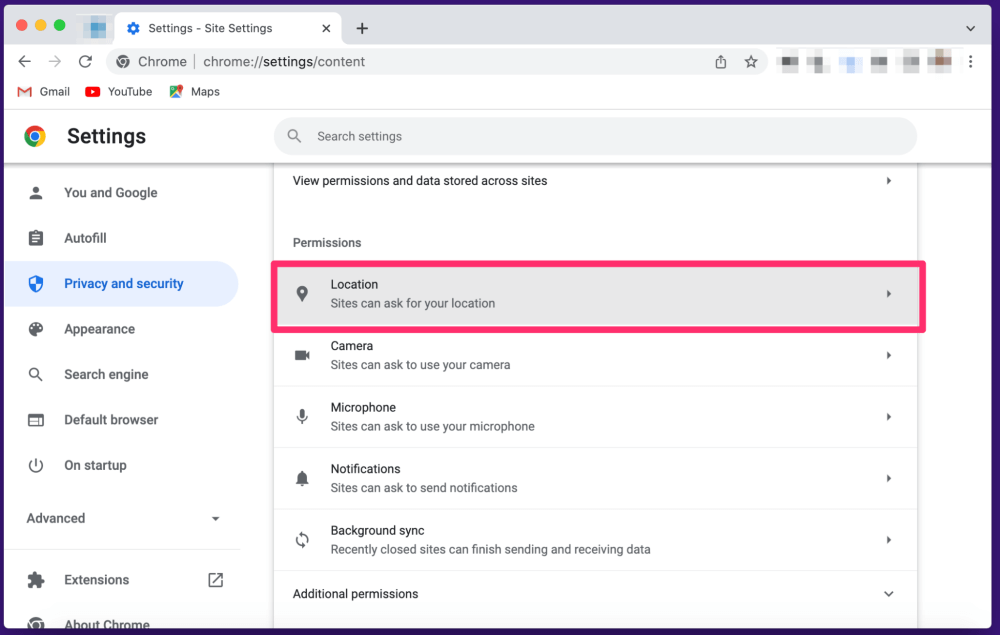
Étape 3 : Sous "Customizablebehavior", vous pouvez voir quels sites Web ont restreint ou autorisé l’accès à votre emplacement en temps réel. Si vous voyez un site Web auquel vous ne faites pas confiance, cliquez sur l’icône "trash" pour le supprimer de la liste des sites autorisés à utiliser votre position.
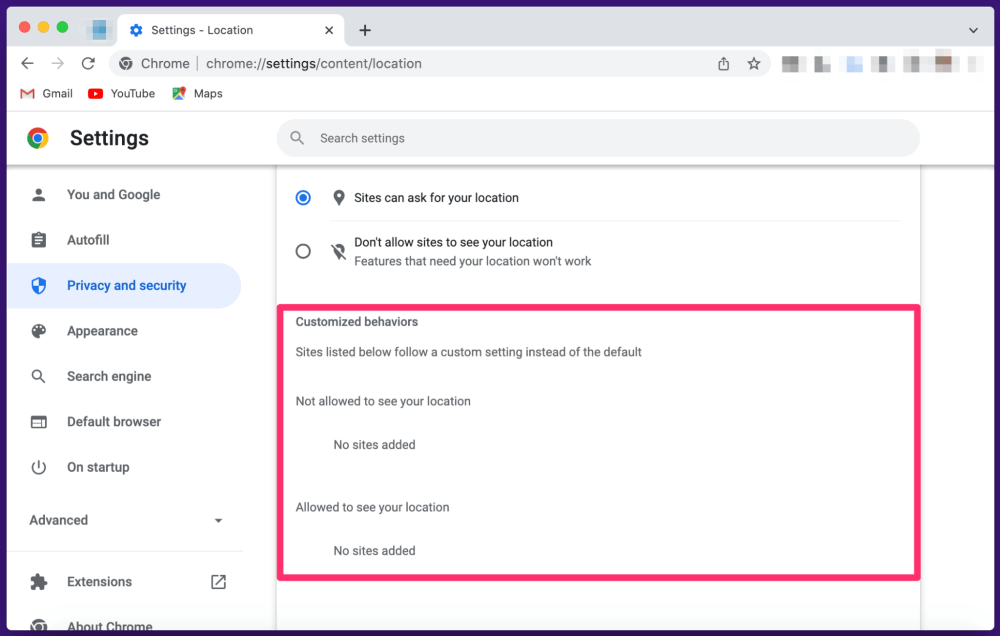
De même, lorsque vous autorisez un site Web ou une application à accéder à votre emplacement, vous le trouverez dans la section "Autorisé à voir votre emplacement".
Conclusion
Voilà qui conclut ce petit guide sur la façon d’activer l’autorisation de localisation sur Chrome Mac. L’onglet Confidentialité et sécurité de Google Chrome vous offre des tonnes d’options pour protéger vos données et vous-même.
En ce qui concerne la localisation, veillez à activer le paramètre par lequel Google vous demande si un site Web peut utiliser votre localisation. Sinon, vous donnez pratiquement vos données gratuitement.